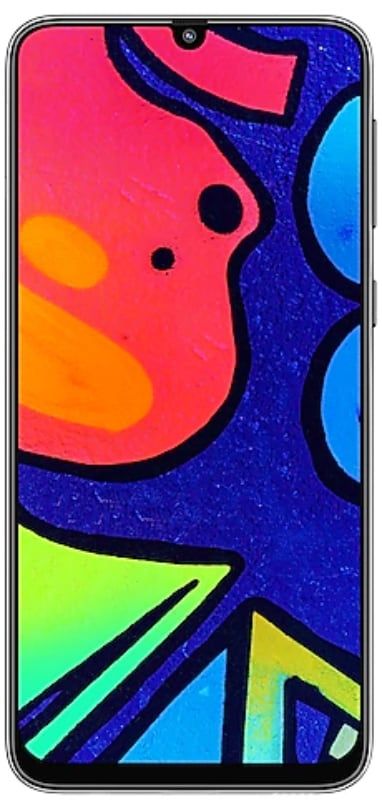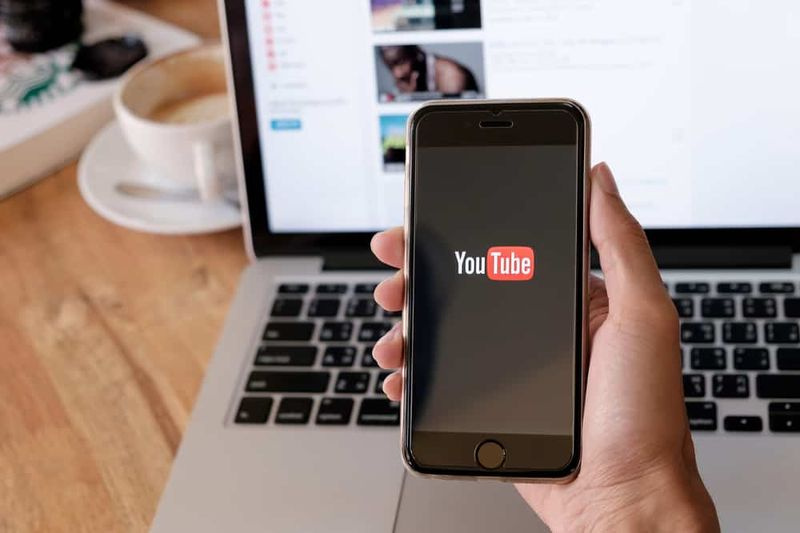Mikä on Microsoftin virtuaalinen WiFi-miniporttisovitin?
Oletko nähnyt kannettavan tietokoneen Microsoft Virtual WiFi Miniport -sovittimen. oletko miettinyt mikä se on? Haluatko tietää, miten se pääsi sinne tai mitä tehdä sen kanssa? Tarvitsetko sitä? Haluatko myös tietää, kuinka se poistetaan laitteestasi? Tämän opetusohjelman loppuun mennessä tiedät vastaukset kaikkiin näihin kysymyksiin ja paljon muuta!

Näet todennäköisesti sovittimen, kun tarkistat verkkoyhteyksiä Windowsissa. Se voi myös näkyä langattomana verkkoyhteytenä 2 ja sen alla on Microsoft Virtual WiFi Miniport -sovitin. Toisella Microsoftin virtuaaliverkkosovittimella voidaan sitten muodostaa yhteys tavalliseen langattomaan verkkoon, kun taas toista voidaan käyttää yhteyden muodostamiseen toiseen verkkoon, kuten ad-hoc-verkkoon, tai siitä voidaan tehdä WiFi-hotspot, johon muiden verkkojen käyttäjät voivat muodostaa yhteyden. . Useimmat ihmiset eivät tiedä tarkalleen, miten he voivat muuttaa virtuaalisen verkkosovittimen Langaton tukiasema jotta heidän tietokonettaan voidaan käyttää a WLAN-yhteyspiste . No, on olemassa kaksi tapaa, joilla voit helposti muuttaa Microsoft Virtual WiFi Mini Port Adapterin langattomaksi tukiasemaksi, kun kaksi muuta muodostavat yhteyden.

kuinka vaihtaa kaksi riviä Excelissä
Mikä on Microsoftin virtuaalinen WiFi-miniporttisovitin:
Microsoftin virtuaalinen WiFi Miniport -sovitin on ollut käytössä Windows 7: stä lähtien. Ja ominaisuuksia kannettavissa tietokoneissa ja langattomissa laitteissa, joissa on WiFi-kortti. Pohjimmiltaan Virtual WiFi on tekniikka, joka virtualisoi verkkosovittimesi samalla tavalla. VMWare virtualisoi koko käyttöjärjestelmän.
Kun virtualisoitu, voit periaatteessa muuntaa yhden fyysisen langattoman sovittimen kahdeksi virtuaaliseksi. Tämän avulla voit liittää yhden virtuaalisen verkkosovittimen tavalliseen langattomaan verkkoon. Ja käytä toista virtuaalisovitinta muodostaaksesi yhteyden toiseen verkkoon. Kuten tilapäinen verkko tai WiFi-hotspotin luominen. Sen avulla muut voivat muodostaa yhteyden Windows 7 -laitteeseesi langattomasti. Kuten he olisivat yhteydessä tavalliseen langattomaan tukiasemaan.
Se on virtuaalisovitin, jonka avulla Windows voi jakaa verkon kahteen osaan. Joko toimia langattomana siltana tai WiFi-hotspotina. Nämä ovat hyödyllisiä, jos haluat laajentaa langatonta yhteyttä. Tai tarjoa myös WiFi muille laitteille, mutta mukana tulee suorituskyky.
Esimerkiksi:
jos liität kannettavan tietokoneen ainoaan Ethernet-porttiin. Sitten voit tehdä kannettavasta langattomasta hotspotista. Muille laitteille, joihin voidaan muodostaa yhteys Internet-yhteyden saamiseksi. Verkkokortti voi muodostaa yhteyden vain yhteen verkkoon kerrallaan. Microsoft esitteli Microsoftin virtuaalisen WiFi-miniporttisovittimen rajoituksen poistamiseksi.
Jättäminen päälle voi hidastaa ensisijaista langatonta yhteyttä. Siinä on todennäköisesti pieni suorituskyky ja akun yläpuolella myös, mutta nämä ovat todennäköisesti hyvin pieniä.
Tarvitsenko Microsoftin virtuaalisen Wifi-miniporttisovittimen?
Jos käytät tietokonetta WiFi-hotspotina tai siltana muille laitteille. Sitten et tarvitse Microsoft Virtual WiFi Miniport -sovitinta. Se on hieno Microsoftin idea, mutta on hyödyllinen vain tietyissä tilanteissa. Koska verkon yläpuolella on. Siihen sisältyy sovitin käynnissä. Voit poistaa marginaalisen verkon suorituskyvyn käytöstä poistamalla sen käytöstä.
Jos sinulla on jo langaton verkko. Etkä aio käyttää kannettavaa tietokonetta tai laitetta langattomana tukiasemana. Sitten et todennäköisesti tarvitse sitä käynnissä.

Kuinka poistaa käytöstä?
Jos olet varma, ettet tarvitse sitä. Sitten kestää vain alle minuutti sen tarjoaman isännöidyn verkon poistaminen käytöstä ja laitteen poistaminen. Virtuaalisesti poistaminen käytöstä on vain kokoonpanomuutos.
Voit joko sammuttaa sovittimen tai poistaa ohjaimen, jotta muutos olisi pysyvä. Sammuttaminen antaa sinulle mahdollisuuden käyttää sitä myöhemmin, jos luulet tarvitsevasi sitä.
Vaiheet, jotka sinun on noudatettava sammuttaaksesi sen:
- Avaa komentorivi-ikkuna järjestelmänvalvojana.
- Kirjoita sitten ”netsh WLAN stop hostednetwork” ja paina Enter. Tämä sammuttaa isännöidyn verkon
- Kirjoita ”netsh WLAN set hostednetwork mode = disallow” ja paina Enter. Tämä estää Windowsia käynnistämästä isännöityä verkkoa uudelleen.
Voit poistaa tämän käytöstä tällä menetelmällä. Pelkästään tämä riittää poistamaan sen käytöstä. Se ei enää näy verkkoyhteyksissäsi, eikä se enää vie verkkoasi.
Vaiheet sen poistamiseksi kokonaan ovat seuraavat:
- Avaa komentorivi-ikkuna järjestelmänvalvojana.
- Kirjoita ”net start VirtualWiFiService ' ja paina Enter.
- Avaa sitten Ohjauspaneeli ja Verkko- ja jakamiskeskus.
- Napsauta hiiren kakkospainikkeella Microsoft Virtual WiFi Miniport -sovitinta ja valitse Ominaisuudet.
- Valitse ponnahdusikkunasta Poista asennus ja seuraa ohjattua toimintoa.
- Kirjoita sitten ”net stop VirtualWiFiService” ja paina Enter.
- Kirjoita VirtualWiFiSvc.exe -remove ja paina Enter.
Tämä prosessi mahdollistaa palvelun, jotta voimme poistaa ohjaimen ja laitteen. Sitten poistaa käytöstä ja poistaa sitten suoritettavan tiedoston, jotta sitä ei voi suorittaa uudelleen. Tämä on tärkeämpää, jos tiedät, ettet tarvitse Microsoft Miniport -sovitinta laitteellesi. Jos muutat mieltäsi myöhemmin. Voit kuitenkin aina ladata ohjaimen uudelleen suoraan Microsoftilta tai laitetoimittajan verkkosivustolta.
Joten nyt tiedät mikä Virtual WiFi Miniport -sovitin on ja toivottavasti löydät sovittimen hyödyllisenä! Jos ei, voit aina poistaa sen käytöstä siirtymällä Ohjauspaneeliin. Laitehallinta ja sen poistaminen käytöstä Verkko-ohjaimet-kohdassa. Nauttia!
Katso myös: Ristiriidat: Lisää, hallitse ja poista rooli